みなさんこんにちは、りっちーです🐡
今日は、Windowsユーザーは気になっているWindows11について!
2021年10月5日に正式リリースされたWindows11
Windows10の後継となるWindows11は、条件を満たせば無償で変更(アップグレード)が出来ちゃいます!
ただ、Windows10で使っていたソフトが使えなくなるとか、出たばかりは不具合が多いとか、色々と不安材料がありますよね?
噂が噂をよんで、Windows11にしたら実際どうなのか知らずに、まだWindows10のままが良いと言う人も多くいます。
でも、無償期間が終わるとWindows11にするのにお金もかかるし、Windows10のサポートが切れてウイルス被害にあったりも…。
今回はそんな悩みを解決すべく、IT関係の仕事を行っている私りっちーが、自身のパソコンをWindows11に変更した際の感想を記事にしました!
・Windows11の使いやすさは?
結論

先に結論から言うと、
一般的な使い方をしている方は全く問題ありません。
すぐにこの無償期間中にWindows11に変更しましょう!
ここでいう一般的な使い方とは、
- ネットサーフィンをする程度
- YouTubeを見る程度
- SNSをする程度
- ソフトはWordやExcelなどofficeソフトを使う程度
とまぁ、こんな感じです。
普通の人が普通に使う分には全く問題はありません。
では、どういう人が気を付けるべきかというと、
専用の有償ソフトなどを使っている方です。
例えば、
- 会計ソフト(弥生会計など)
- 年賀状ソフト(筆ぐるめなど)
- 見積ソフト
- 生産管理ソフト
- 受発注システムソフト
- etc
つまり、仕事としてパソコンを使っている方が該当します。
ただ、専用ソフトを使っている方は、そのソフトがWindows11に対応しているか確認すれば済む話です。
例えば、
「弥生会計 Windows11」
「筆ぐるめ Windows11」
などと検索すれば一発で答えが見つかります。
実際に、弥生会計の場合は、
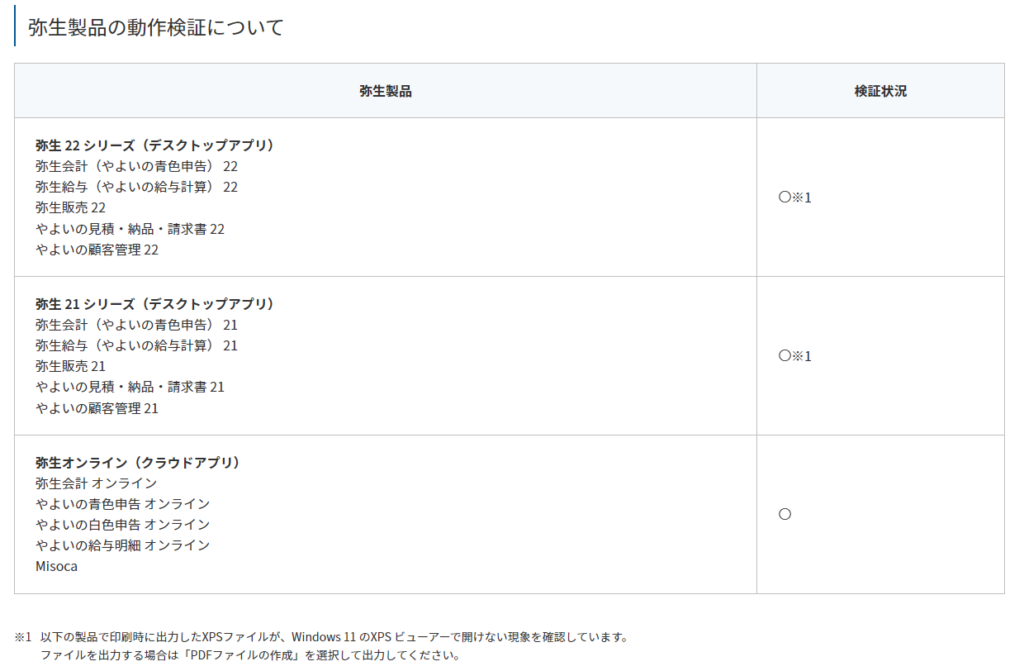
特に問題なさそうです。
筆ぐるめの場合は、
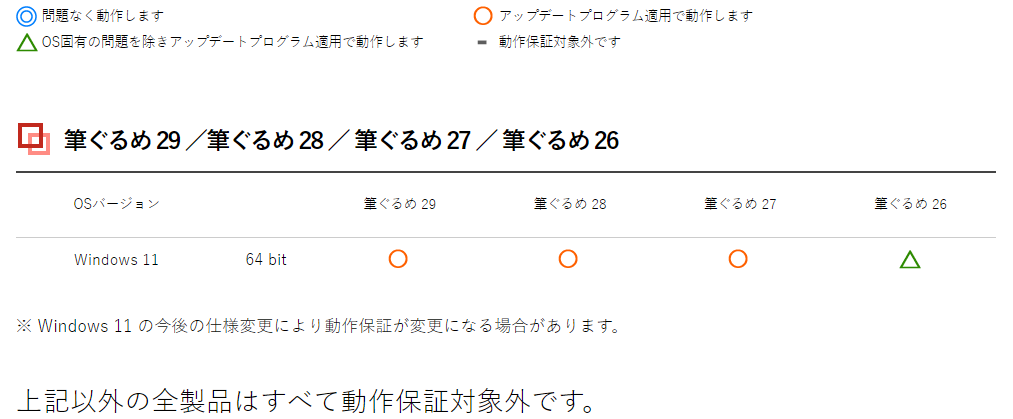
「筆ぐるめ27」以降は問題なさそうです。
それ以前の種類は動作対象外のものもありますが、そもそも古いバージョンなので新しくしましょう。
つまり、最終的結論として、
そこまで不安がる必要もないですし、Windows11にアップグレードしても大丈夫です。
古いOSは、それだけでウイルス被害のリスクもあるし、使い続ける必要性がないので、今のうちに変えましょう。
Windows11
アップデート方法
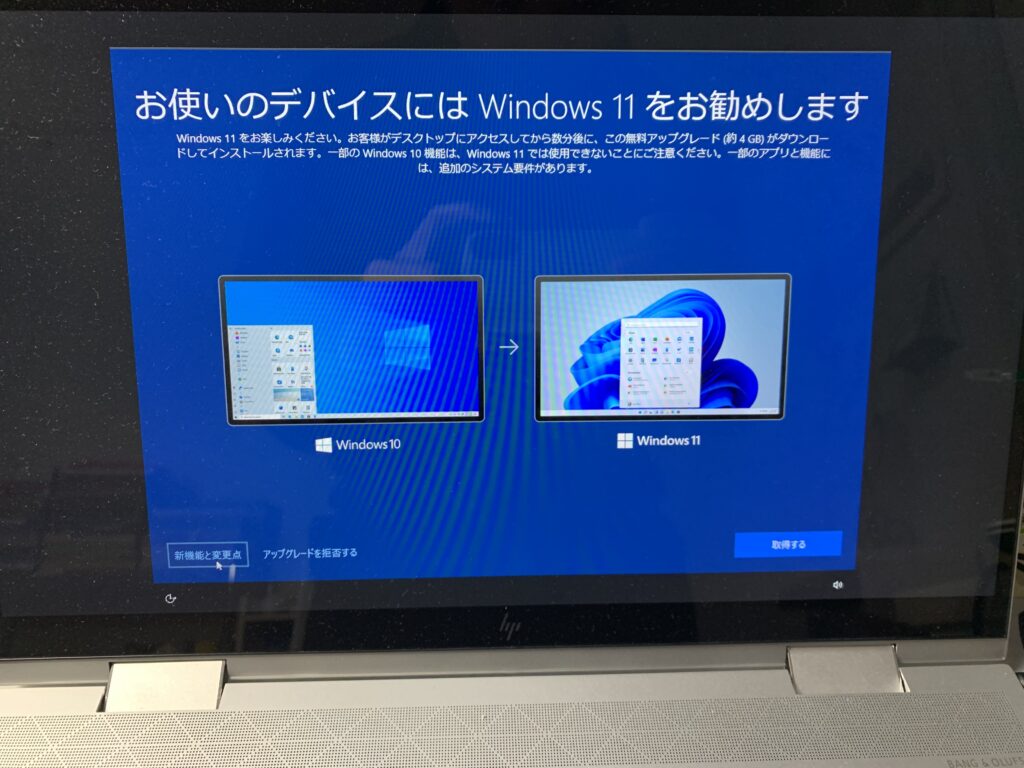
アップデートの方法はいくつかあります。
私の場合は、いつものようにパソコンを起動させたらこのような画面が出てきたので画面に従ってアップデートしました。
必要な条件を満たしている場合は、勝手にこういう画面が出てくるので、アップデートしちゃいましょう。
(この画面が表示されたのは2021年12月24日)
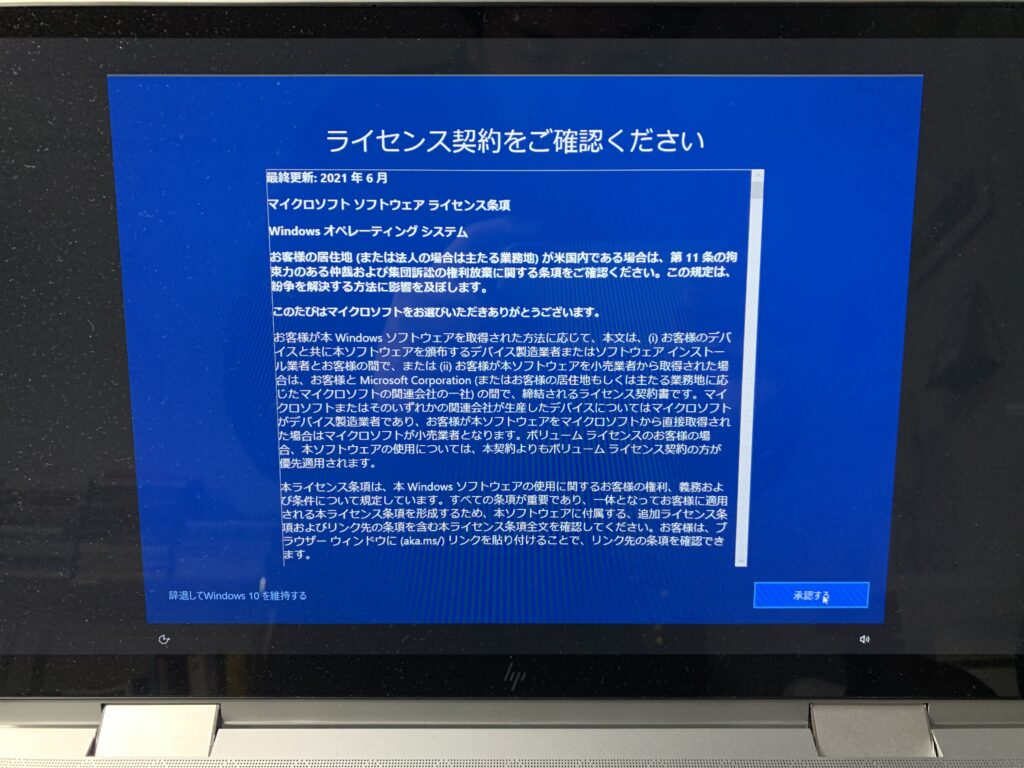
次にライセンス契約に承諾して進みます。
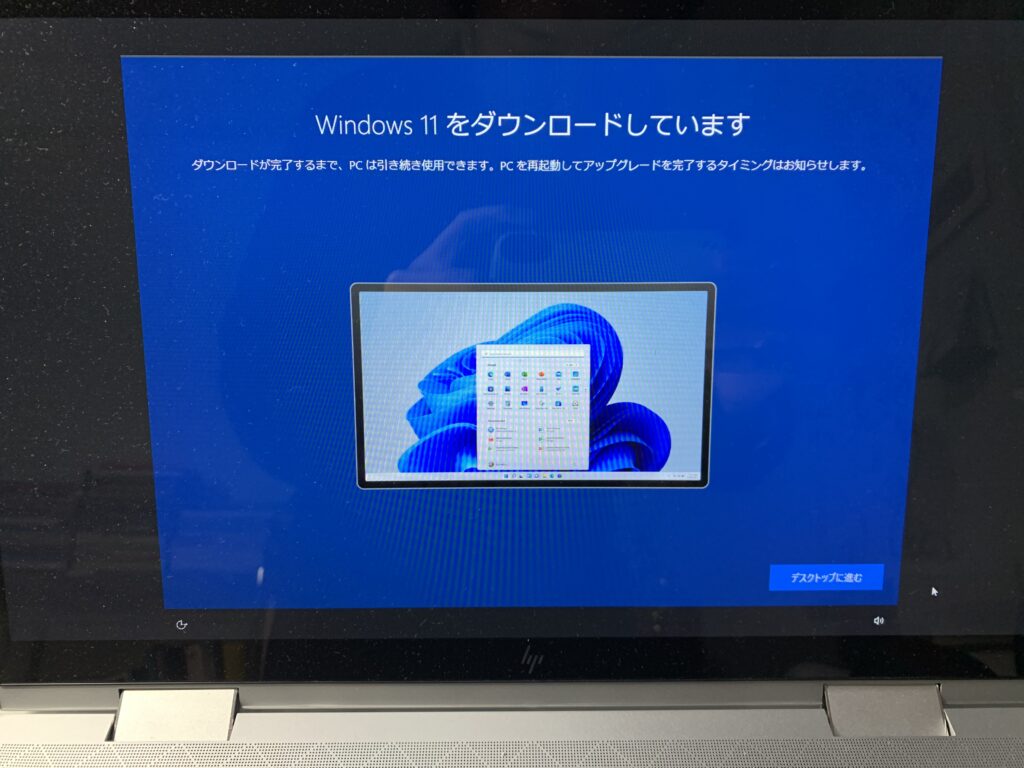
ダウンロードが進みます。
右下の「デスクトップに進む」をクリックします。
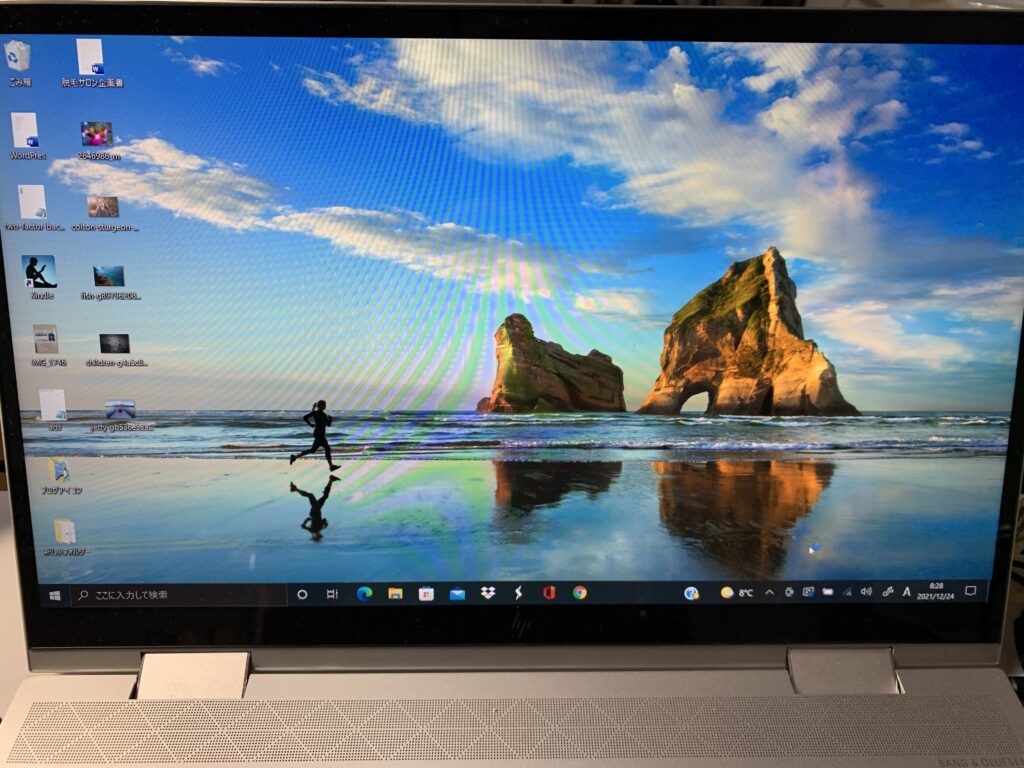
そしたら、いつものWindows10のデスクトップに変わります。
ここで、え?何が変わった??と思う人も多いはず
そうなんです。この時点では何も変わっていません(笑)
私も、Windows11に変わって何が変わったのだろうと思いましたが、これはまだアップデート完了してない状態なんですよね。
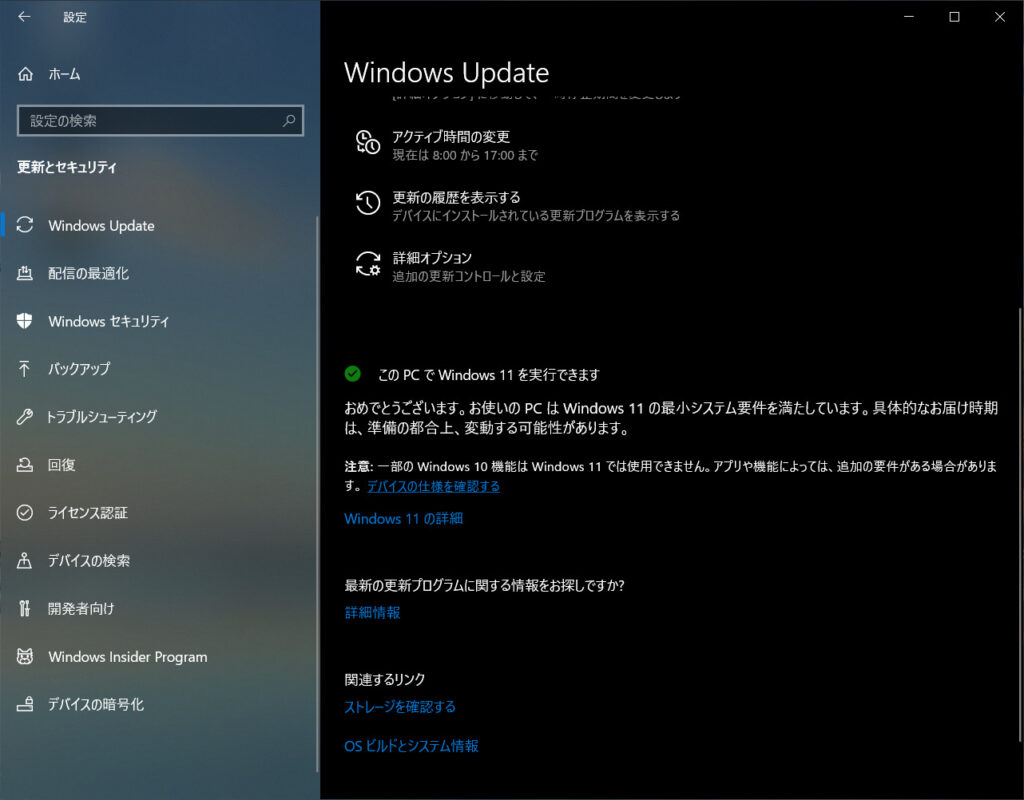
試しに「Windows Update」を開くと、こういった画面が表示されました。
おめでとうございます。お使いのPCはWindows11の最小システム要件を満たしています。具体的なお届け時期は、準備の都合上、変動する可能性があります。
この時点では、まぁそのうちWindows11になるかと思って放置していました。
そこから約1か月後、いつものようにパソコンを起動したら、デスクトップ背景画像が真っ黒でこんな画面に( ゚Д゚)
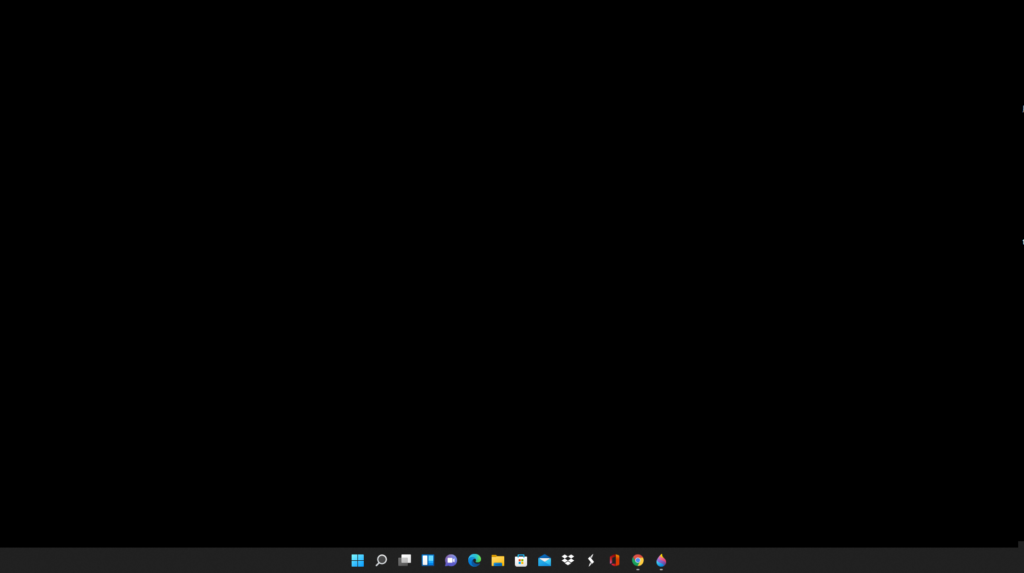
どうやらWindows11になったみたいです(笑)
急にくるのでちょっとビックリでした。
中央下部にアイコンがきてMac風になりました。
どうやらWindows11には順次変更という形で変わるみたいです。
もし、私のように自動でアップデート画面にならない場合は、ご自身で手動でアップデートしてみてください。
手順は、
- 「スタート」から「設定」を開く
- 「更新とセキュリティ」→「Windows Update」を開く
- 「Windows11へのアップグレードの準備ができました」と表示されていれば、「ダウンロードしてインストール」をクリック
- ライセンスに同意してインストールすると、アップデートが開始されます
このようになります。
Windows11の特徴
Windows11の大きな特徴はデザインです。
Fluentデザインが導入されたことで、画面の構成や配置、デザインなどが大きく見直されています。
他にも細かく見ていくと、
- スタートボタンがタスクバー中心に配置
- 複数のゲーミング機能追加
- Androidアプリに対応
- スタートボタンがタスクバー中心に配置
- スナップ機能の強化
- タスクバーは基本的に下部固定
- 個人向けTeamsベースのチャットを搭載
- ウィジェット表示
- タッチキーボードが進化
とまぁいくつかあります。
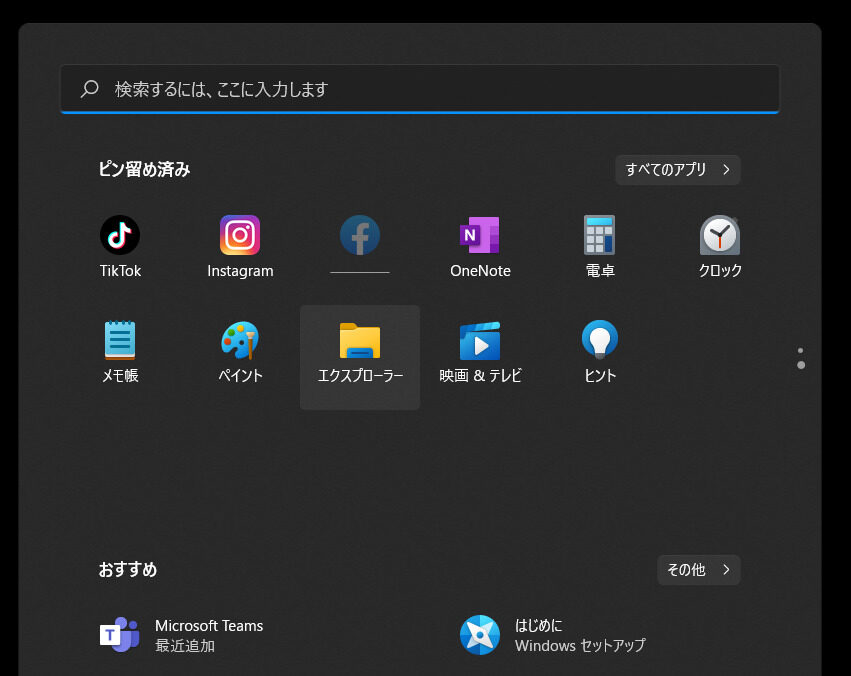
このようにスタートメニューを開くとアプリ一覧が表示されます。
使いたいアプリがあればクリックするとダウンロードが開始されます。
画面上では、Facebookアプリをクリックしたことでダウンロードが行われています。
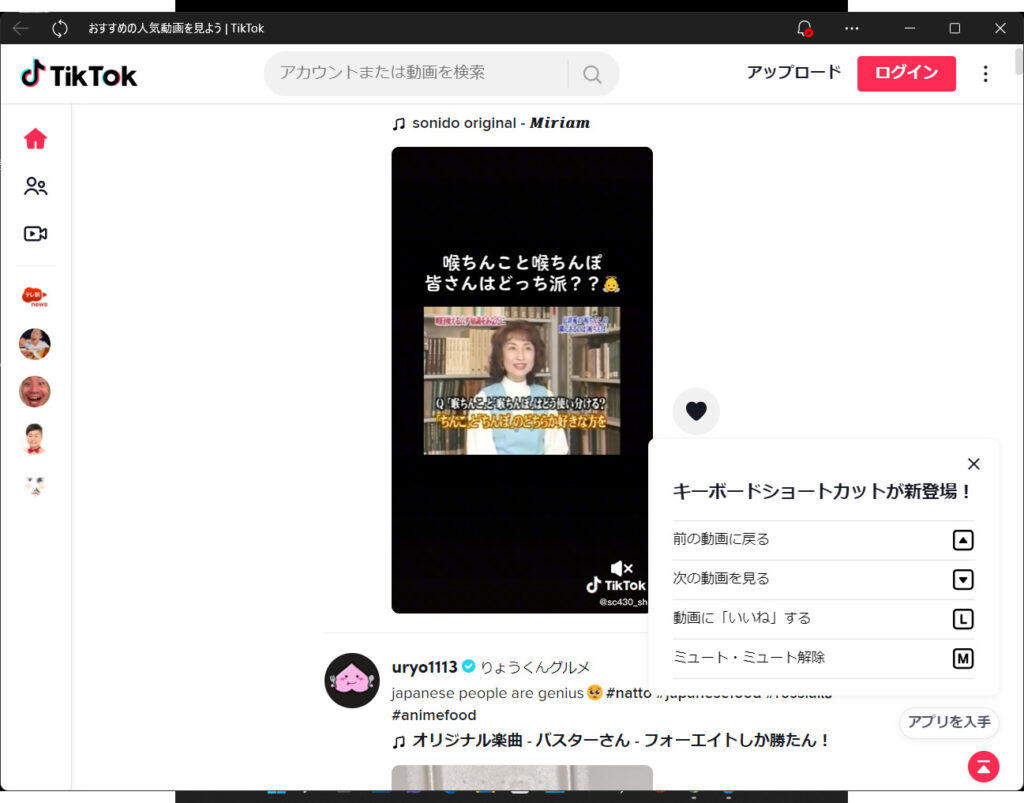
ダウンロードが完了したら、再度アプリをクリックすると起動します。
これはTikTokのアプリです。
Windows11で削除された機能
- タブレットモードの廃止
- Internet Explorerの廃止
- タイムラインの廃止
主にこの三つですが、さほど気にするものではありません。
他にも、標準コミュニケーションツールとして使われていたSkypeがTeamsに変わったりありますが、Skypeを使いたい方はストアからダウンロードすれば使えます。
Windows10のサポート期間は?
Windows10のサポートは2025年10月24日までと発表されています。
つまり2025年10月25日以降は最新の更新がされず、ウイルス被害のリスクが大幅に上がります。
おそらく、この頃にWindows11にアップデートしようと思っても有償になるでしょう。
かつ、パソコン本体を買い替えようとする方も多いはず
すると、Windows7のサポート終了の時に起きたパソコンの在庫切れで、思い通りにパソコン手配が進まない事態になると思います。
サポート期間の延長もあるかもしれませんが、早めにWindows11へのアップデートをお勧めします。
Windows11への無償アップデート期間はいつまで?
対象となるシステムに対する無料アップグレードに特定の終了日は設けていません。しかし、Microsoft は無料アップグレードに対するサポートをいずれ終了する権利を留保します。この終了日が 2022 年 10 月 5 日より前になることはありません。
引用:Windows公式HP
つまりは、今年の10月4日までなら無償アップデートは可能ということです。
逆を言うと、それ以降は有償になる可能性もあります。
アップデートしたくても、私のように完全に完了するまで1か月程度かかる可能性もあるので早めにやっておきましょう。
まとめ

Windowsのアップデート問題は、今回のWindows11に限らず今後Windows12など続いていくことでしょう。
ただ、毎回アップデートすべきか悩む必要はありません。
基本的には、
プライベートで使ってる方はすぐにアップデート
仕事で使っている方は専用ソフトが対応可能になったらアップデート
無償期間中にされることをおすすめします。
実際、仕様の変更はありますが、結局は慣れの問題です。
使ってたら新しいOSにも慣れてきます。
もしご自身のPCがWindows11に対応するスペックがなければ新しいパソコンへの買い替えも検討しましょう。
従来のHDD形式なら
起動時や作業時にスイスイ動いてほしいなら、新方式のSSD形式もおススメです。
新しいWindows11でPCライフを楽しんでください(∩´∀`)∩


コメント